Twitchでライブ配信中に少し前に戻ってリプレイを見る方法
※本ページはプロモーションが含まれています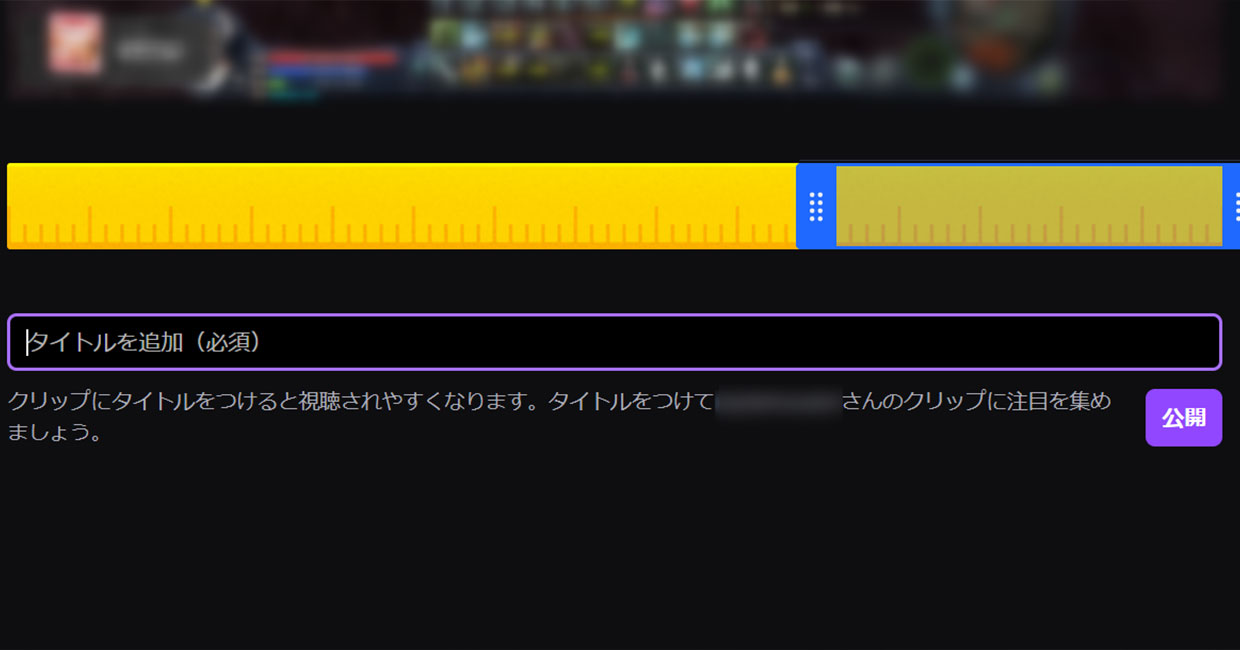
Twitchのライブ配信中だと、巻き戻して見られないため、もう一度見たいシーンを見ることができません。
過去の動画を見るには、基本的に配信が終わってからアーカイブを見る必要があります。
しかし、クリップを使うことで、スマホなら30秒、パソコンなら1分30秒ほど前の映像を見ることができるので、クリップを使う方法を紹介します。
PCでクリップを使う
映像にマウスオーバーすると、映像の右下にメニュー画面が出てくるので、「クリップ」マークをクリック。ショートカットキーは
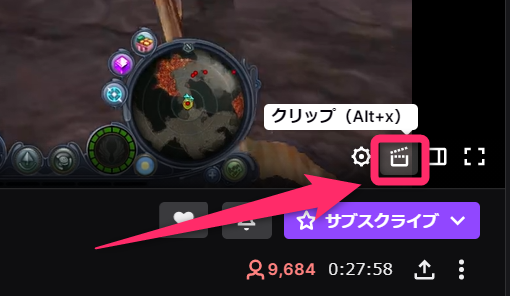
新しいタブが開かれ、1分30秒の動画が表示される。
黄色いタイムラインの上にある青い部分の間の動画を見ることができます。
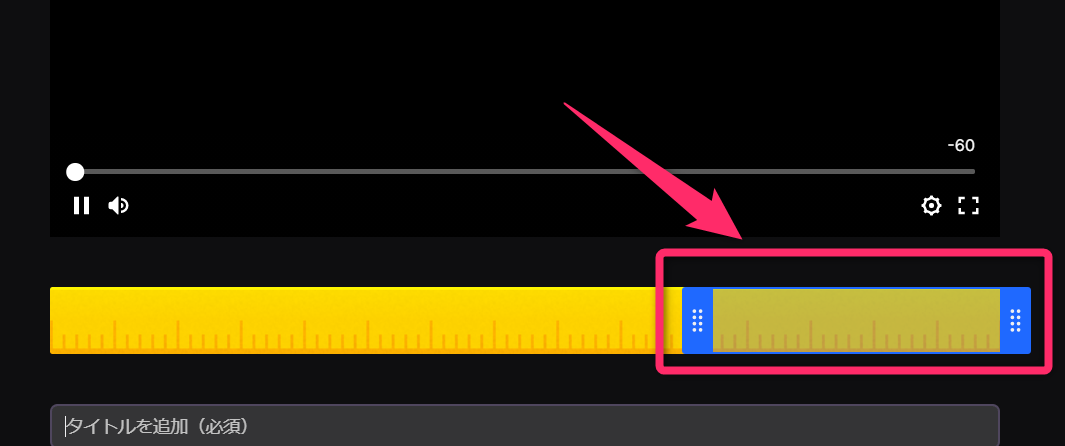
青い部分は最初は30秒で、端の青い部分を左にドラッグすると最大60秒まで広げられます。
青い部分自体を左にドラッグすれば、最大1分30秒まで遡って見ることが可能。
新しいタブで開かれるので、終了する時はタブを閉じればライブ配信中の動画に戻れます。
スマホアプリでクリップを使う
Twitchのスマホアプリを開き、右上のクリップをタップ。
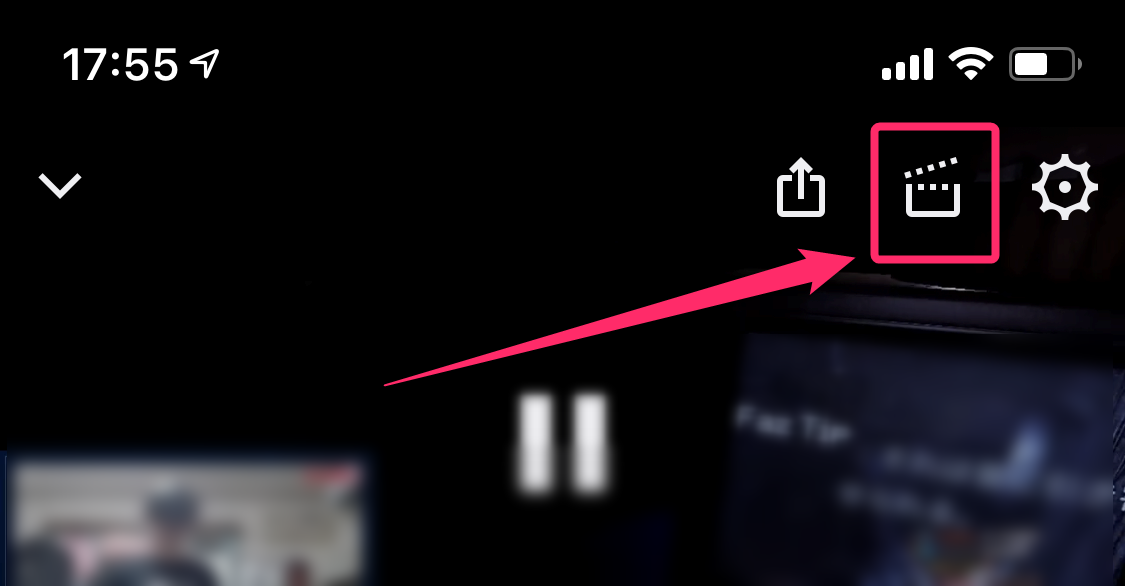
「プレビューと編集」をタップすることで30秒前までの動画を視聴液ます。
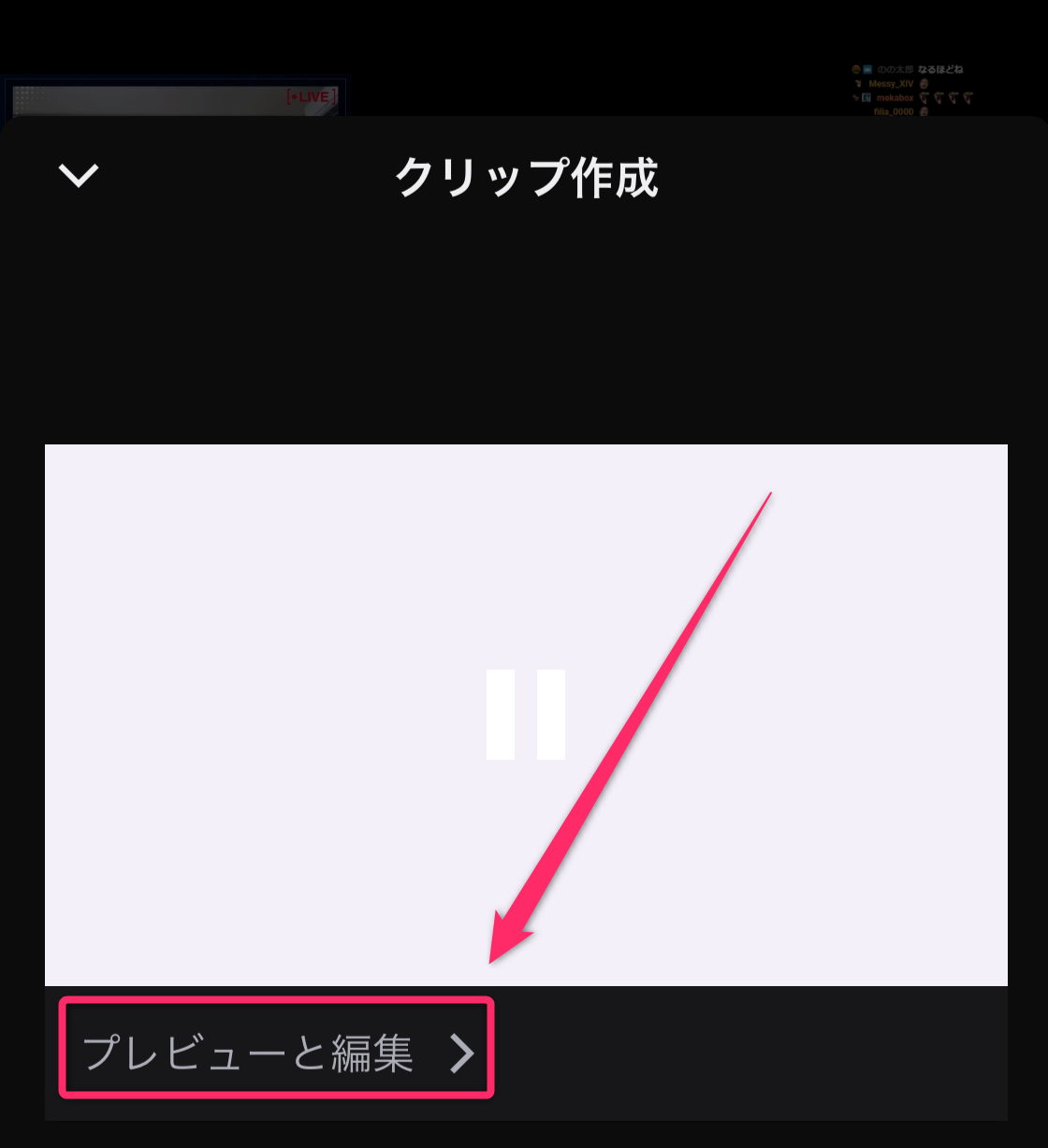
スマホだと、プレビューが表示されるのに少し時間がかかるので、5秒前後待つ必要があります。
後は通常動画のようにシークバーを移動させれば30秒の範囲内で見ることができます。
おわりに
YouTubeは追っかけ再生ができて便利なのですが、Twitchはできないのでもう一度見たいシーンが見づらいです。
今回紹介したクリップを使う方法でも、クリップを見ている間に本配信は進んでいくので、クリップ視聴中に本配信で面白いシーンがあったりするとまたクリップを見るという謎ループになってしまうので要注意。

 サーバー構築からブログ運営・マネタイズまで 1人で完結しているオールインワンブロガー。経験したり学んだ事を発信し続けていたらブログで生活できるようになりました。自分の能力(ちから)で生きていくを信念に、ストレス無く自分の人生を楽しむことをに全力を注いでいます。
サーバー構築からブログ運営・マネタイズまで 1人で完結しているオールインワンブロガー。経験したり学んだ事を発信し続けていたらブログで生活できるようになりました。自分の能力(ちから)で生きていくを信念に、ストレス無く自分の人生を楽しむことをに全力を注いでいます。
 男も脱毛しないと恥ずかしい時代到来…!!
男も脱毛しないと恥ずかしい時代到来…!!
 快適な作業環境を求めて!
快適な作業環境を求めて!





